
软件大小:49.92 MB软件语言:简体中文授权方式:免费软件
更新时间:2020-10-12运行环境:Win ALL
推荐下载 软件大小 版本说明 下载地址
Google Drive最新版是一款非常值得推荐的云端存储软件。Google Drive最新版的操作简单、使用方便;是谷歌公司推出的一项在线云存储服务,通过这项服务,用户可以获得5GB的免费存储空间。同时,如果用户有更大的需求,则可以通过付费的方式获得更大的存储空间。用户可以通过统一的谷歌账户进行登录。
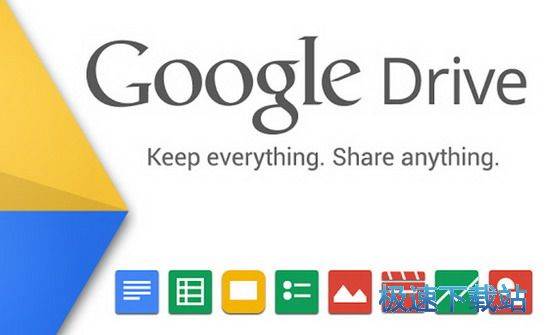
Google Drive最新版软件特色
1、支持各种类型的文件,用户可以通过Google Drive进行创建、分享、协作各种类型的文件,包括视频、照片、文档、PDF等。 Google云端硬盘
2、Google Drive内置了Google Docs,用户可以实时和他人进行协同办公。
3、云端安全存储,支持从任意地点访问:包括PC、MAC、iPhone、ipad、Android等设备。
4、强大的搜索功能,支持关键字、文件类型等搜索方式,甚至还支持OCR扫描图像识别技术,例如用户上传了一张报纸的扫面图,那么用户可以搜索报纸中的文字信息。
5、Google Drive可跟踪用户所做的每一处更改,因此用户每次点击“保存”按钮时,系统都会保存一个新的修订版本。系统会自动显示30天之内的版本,用户可以选择永久保存某个修订版本。[1]
6、用户可以与任何人共享文件或文件夹,并选择分享对象是否可以对用户的文件进行查看、编辑或发表评论。
7、整合了Google的多项服务,例如Gmail、Google+等。
Google Drive最新版安装教程
下载安装完PC端后,需要进行简单的同步设置。首先要登录帐号密码,登录后不要直接点击同步,这里最好做一下设置。
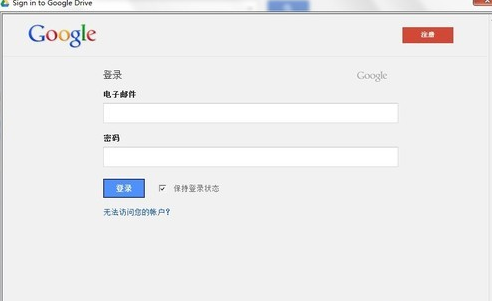
登录PC端程序
建议先进行高级设置
选择将同步盘安装在哪个位置,建议不要安装在系统盘,同时选择空间稍大的盘符。虽然Google Drive目前只提供5GB的免费空间,但不排除以后扩容的可能性,当然也有用户可能会购买更多的存储空间。
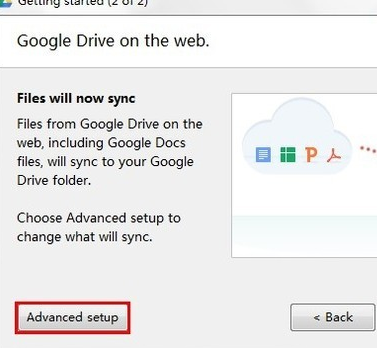
选择同步盘安装位置
Google Drive的同步逻辑非常简单,就是创建一个文件夹,用户只需要将同步的文件夹复制到这个文件夹里,或者直接在文件夹里创建项目就可以了。这样做的好处是不会因为误操作而使电脑里的原有文件全部被误删除。
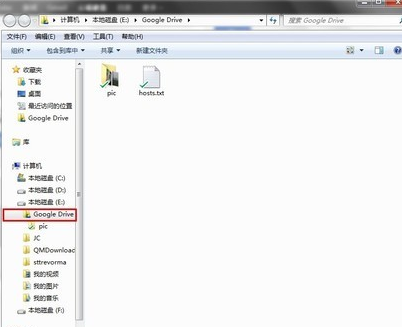
Google Drive最新版操作方法
Google Drive破解版如何修改同步文件夹路径?
登陆Google 云端硬盘后,在桌面右下角的Google 云端硬盘图标上①右键,在弹出的菜单中选择②设置,然后选择③“偏好设置”
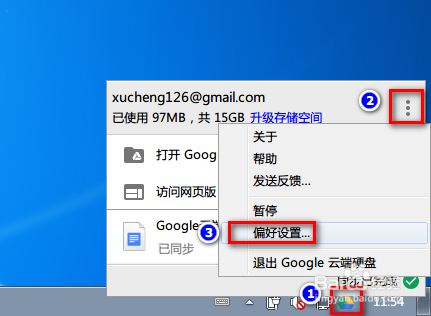
点击①“帐户”——②“断开帐户的关联”——③“取消关联”,登出Google 云端硬盘。
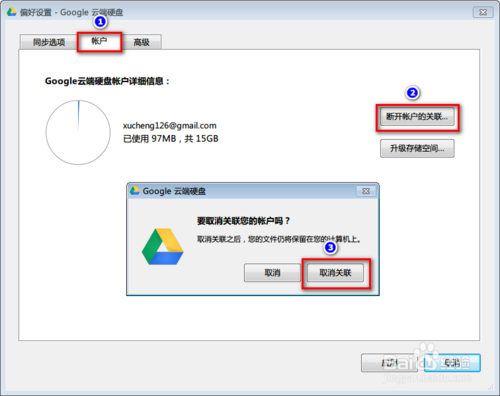
重新登陆Google 云端硬盘:在桌面右下角的Google 云端硬盘图标上单击,在弹出的窗口点击“登陆”、登陆成功后根据引导点击“下一步”,前3步直接点击“下一步”,在最后一步时点击“同步选项”。
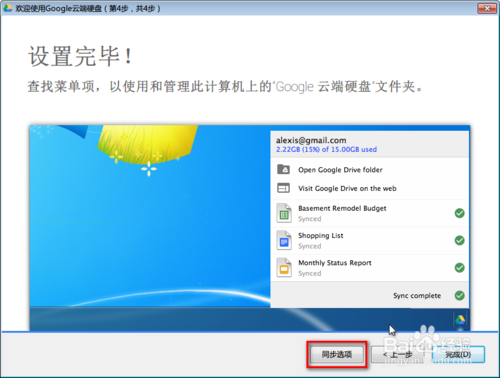
点击“更改”来修改Google 云端硬盘同步文件夹的位置,选择好指定的文件夹后,点击“开始同步”。
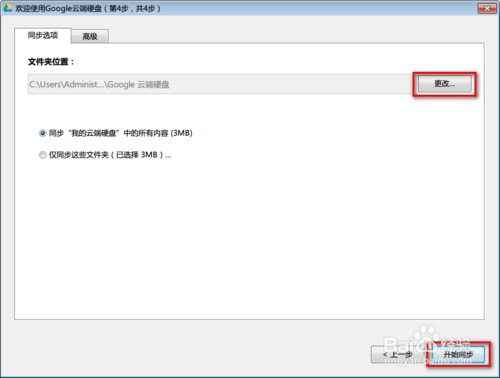
通过以上的几步设置,就完成了修改Google 云端硬盘默认文件夹的路径。